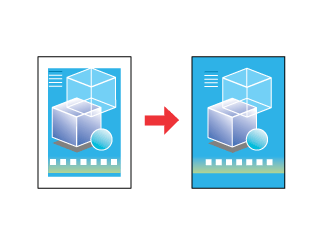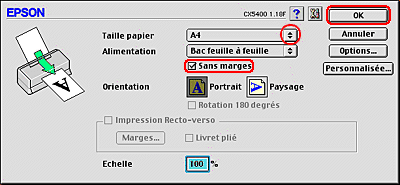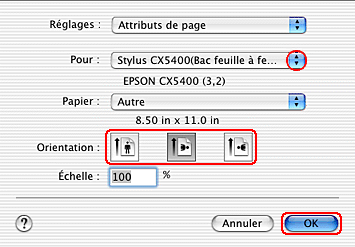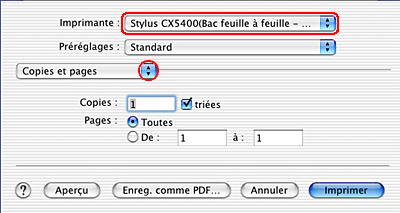Impression / Options d'impression
Impression sans marges
 Supports compatible
Supports compatible
 Préparation des données d'impression
Préparation des données d'impression
 Chargement du papier
Chargement du papier
 Paramètres du pilote sous Windows
Paramètres du pilote sous Windows
 Paramètres du gestionnaire d'impression sous Mac OS 8.6 à 9.x
Paramètres du gestionnaire d'impression sous Mac OS 8.6 à 9.x
 Paramètres du pilote d'impression sous Mac OS X
Paramètres du pilote d'impression sous Mac OS X
Ce combiné multifonction permet d'imprimer sans aucune marge sur les quatre côtés du papier. Pour l'impression sans marges, suivez la procédure ci-dessous.
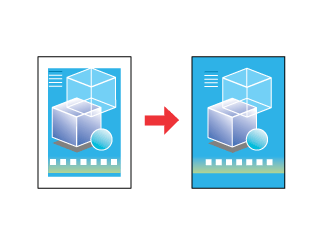
 |
Remarque :
|
 | -
Le moyen le plus facile et le plus rapide pour créer des photos sans marge avec ce combiné multifonction consiste à utiliser le logiciel EPSON PhotoQuicker fourni sur le CD-ROM. EPSON PhotoQuicker comprend aussi un certain nombre de fonctions qui vous aideront à créer des photos exceptionnelles. Pour plus de détails, double-cliquez sur l'icône Guide du logiciel ESCX5400 sur le bureau pour afficher le Guide d'installation des logiciels d'impression de photos.
|
|
 | -
EPSON PhotoQuicker n'est pas disponible pour Mac OS X.
|
|
 | -
Cette fonction n'est pas disponible pour tous les supports et pour tous les réglages des paramètres du pilote.
|
|
Supports compatible
Vous pouvez utiliser les supports suivants avec cette fonction.
|
Papier photo DURABrite :
|
A4, 4 x 6" sans bords prédécoupés, 100 x 150 mm
|
|
Papier photo générique
|
A4, 4 x 6" sans bords prédécoupés, 100 x 150 mm
|
|
Papier mat épais
|
A4
|
|
Papier photo glacé jet d'encre DURABrite
|
8 x 10", 4 x 6", sans bords prédécoupés
|
|
Papier mat épais
|
|
Papier photo glacé
|
 |
Remarque :
|
 | -
Si vous imprimez à l'aide de cette fonction, le temps d'impression sera plus long.
|
|
 | -
Si vous imprimez sur des supports autres que ceux énumérés ci-dessus, la qualité d'impression peut décliner dans le haut et le bas du tirage et ces zones peuvent être tachées. Avant d'imprimer des documents volumineux, imprimez une page pour vérifier la qualité.
|
|

[Haut]
Préparation des données d'impression
Étant donné que cette fonction agrandit l'image en lui donnant une taille légèrement plus grande que celle du papier, la partie de l'image qui dépasse des limites du papier ne sera pas imprimée.
Lorsque vous créez des données d'impression dans une application, vous devez les ajuster à la taille du papier. Si votre application dispose de paramètres de marge, veillez à leur donner une valeur nulle avant de lancer l'impression.

[Haut]
Chargement du papier
Une fois le support sélectionné, chargez-le dans le bac feuille à feuille. Pour plus de détails, reportez-vous à la section suivante.

[Haut]
Paramètres du pilote sous Windows
Une fois le support chargé, sélectionnez l'impression sans marge dans les paramètres du gestionnaire d'impression.
 |
Ouvrez le pilote d'impression.
|
 |
Cliquez sur l'onglet Principal, puis réglez le paramètre Option Qualité. Pour plus de détails, consultez l'aide en ligne.
|
 |
Cochez l'option Sans marges.
|
 |
Réglez le paramètre Type.
|
 |
Réglez le paramètre Taille.
|

 |
Cliquez sur OK pour fermer la boîte de dialogue des paramètres du pilote d'impression.
|
Lorsque toutes les étapes ci-dessus sont terminées, vous pouvez lancer l'impression. Imprimez un exemplaire à titre d'essai et examinez les résultats avant d'imprimer un travail en totalité.

[Haut]
Paramètres du gestionnaire d'impression sous Mac OS 8.6 à 9.x
Une fois le support chargé, sélectionnez l'impression sans marge dans les paramètres du pilote d'impression.
 |
Ouvrez la zone de dialogue Format d'impression.
|
 |
Réglez le paramètre Taille papier.
|
 |
Cochez l'option Sans marges.
|
 |
Cliquez sur OK pour enregistrer les réglages et fermer la zone de dialogue.
|
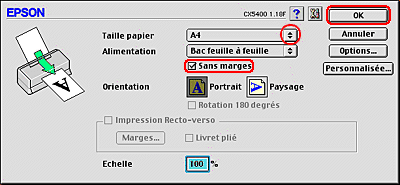
 |
Ouvrez la zone de dialogue Imprimer.
|
 |
Réglez le paramètre Support.
|
 |
Cliquez sur Imprimer pour lancer l'impression.
|
 |
Remarque :
|
 | |
Imprimez un exemplaire à titre d'essai et examinez les résultats avant d'imprimer un travail en totalité.
|
|

[Haut]
Paramètres du pilote d'impression sous Mac OS X
Une fois le support chargé, sélectionnez l'impression sans marge dans les paramètres du gestionnaire d'impression.
 |
Ouvrez la zone de dialogue Format d'impression.
|
 |
Sélectionnez Stylus CX5400 (bac feuille à feuille-sans marges) pour le paramètre Pour.
|
 |
Réglez les paramètres Papier et Orientation.
|
 |
Cliquez sur OK pour fermer la zone de dialogue Format d'impression.
|
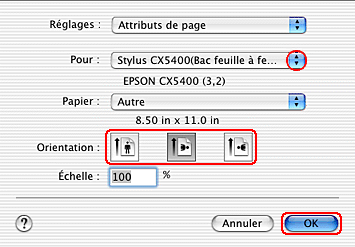
 |
Ouvrez la zone de dialogue Imprimer.
|
 |
Sélectionnez Stylus CX5400 (bac feuille à feuille-sans marges) pour le paramètre Imprimante, puis réglez les options Copies & Pages.
|

 |  |
Remarque :
|
 |  | -
Les options Copies & Pages constituent une fonction standard de Mac OS X. Pour plus de détails, consultez la documentation de votre système d'exploitation.
|
|
 |  | -
Utilisez toujours le même réglage pour le paramètre Pour de la zone de dialogue Format d'impression et pour le paramètre Imprimante de la zone de dialogue Imprimer. Sinon les données risquent de ne pas s'imprimer correctement.
|
|
 |
Sélectionnez Configuration Imprimante dans le menu contextuel.
|
 |
Réglez les paramètres Support, Couleur et Mode.
Pour plus de détails, consultez l'aide en ligne
|
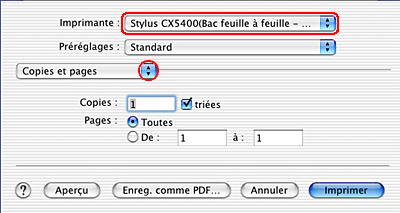
 |
Cliquez sur Imprimer pour lancer l'impression.
|
 |
Remarque :
|
 | |
Imprimez un exemplaire à titre d'essai et examinez les résultats avant d'imprimer un travail en totalité.
|
|

[Haut]
 Supports compatible
Supports compatible Préparation des données d'impression
Préparation des données d'impression Chargement du papier
Chargement du papier Paramètres du pilote sous Windows
Paramètres du pilote sous Windows Paramètres du gestionnaire d'impression sous Mac OS 8.6 à 9.x
Paramètres du gestionnaire d'impression sous Mac OS 8.6 à 9.x Paramètres du pilote d'impression sous Mac OS X
Paramètres du pilote d'impression sous Mac OS XSupports compatible
Préparation des données d'impression
Chargement du papier
Paramètres du pilote sous Windows
Paramètres du gestionnaire d'impression sous Mac OS 8.6 à 9.x
Paramètres du pilote d'impression sous Mac OS X